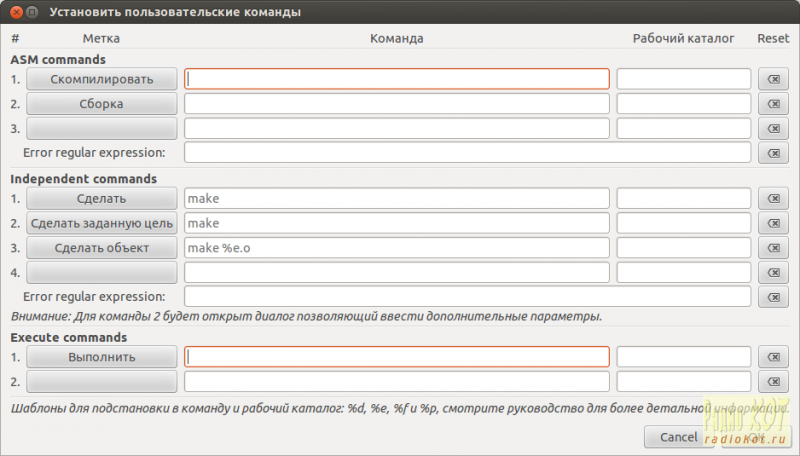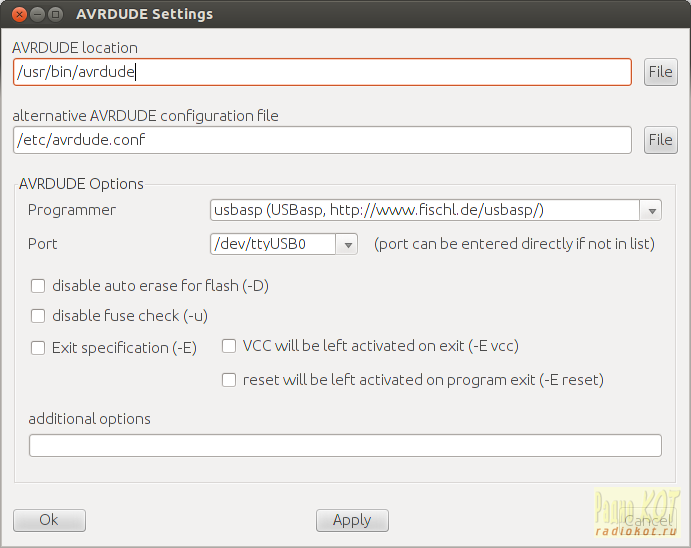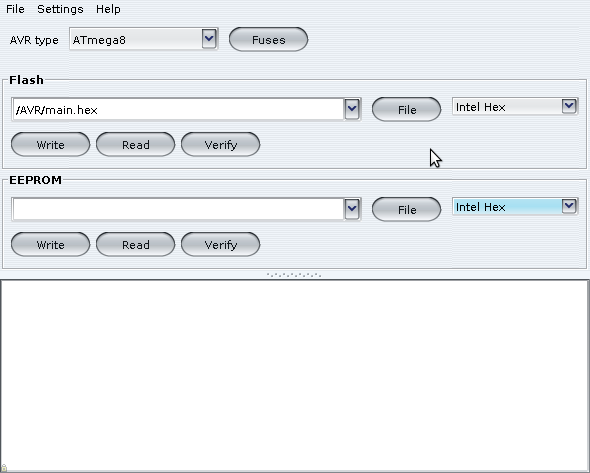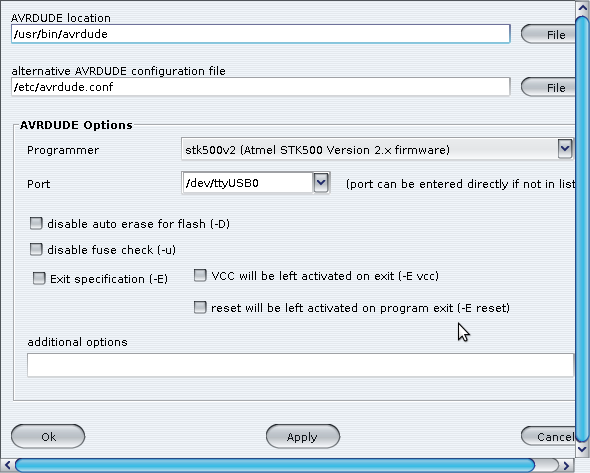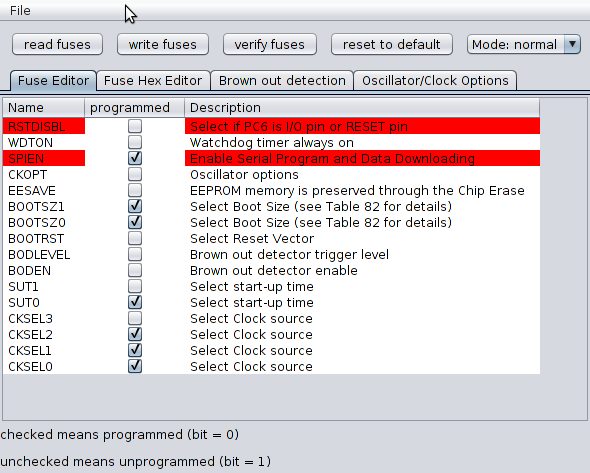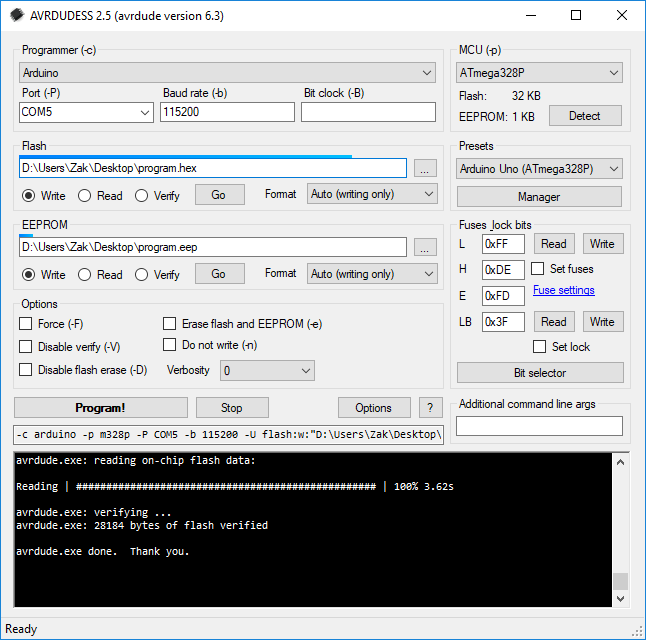Оболочка для avrdude linux
Программирование AVR под Linux
Автор: ANALOG, pletnevroma@mail.ru
Опубликовано 07.08.2013
Создано при помощи КотоРед.
Предисловие:
Наверное каждый кто пишет программы под AVR микроконтроллеры и имеет на компе Linux задумывался о том чтобы писать именно на нем. И часто это оказывается не так просто. Проблема тут в отсутствии единого подхода. Каждый выкручивается как может. В отличии от Windows, где поставил AVRstudio и все готово. (конечно и под винду есть другие варианты, но статья не об этом). Лично для меня этот вопрос был одной из главных трудностей при переходе на Linux. И даже когда я уже по большей части сидел только на нем, все равно частенько приходилось загружать Windows чтоб запустить родную студию 🙂 Поэтому я решил написать статейку на эту тему. Надеюсь она снимет некоторые вопросы у желающих писать программки для AVR под линуксом. Статья ориентирована скорее на начинающих, поэтому все будет подробно разжевано, а все консольные команды с пояснениями. Используется дистрибутив Linux Ubuntu, но все прокатит и на любом другом.
Что нам для этого понадобится:
geany — прокачанный текстовый редактор с кучей вкусностей о которых ниже, в нем мы будем писать исходные коды.
avra или gcc-avr — компилятор для AVR, он превратит наш исходный код в прошивку для контроллера.
avrdude — крутой прошивальщик который поддерживает кучу разных программаторов и контроллеров, с его помощью будем заливать прошивку в контроллер.
Устанавливаем все это добро. Открываем терминал и вводим:
sudo apt-get install geany
sudo apt-get install avra
sudo apt-get install gcc-avr
sudo apt-get install avrdude
Возможно, некоторых программ не будет в стандартных репозиториях — тогда репозитории с ними нужно подключить, отредактировав файл /etc/apt/sources.list (после этого не забываем sudo apt-get update) или собрать из исходников. Короче, если что-то из этого на ваш дистрибутив не поставится — погуглите.
Теперь нам понадобится папка с аппноутами для каждого микроконтроллера. Можно взять из недр AVRstudio у кого она есть, но там в дефайнах используется символ ‘#’ на который ругается avra, так что во вложениях к статье есть архив с «хорошими» дефайнами. В эту же папку я кладу свои файлики с макросами которые я использую. Когда все это есть можно уже в принципе приступать к написанию кода. У меня в домашней директории есть папка Projects, а в ней папка AVR, в которой у меня лежит папка APPNOTES а так же все проекты (каждый в отдельной папке).
Таким образом путь, скажем, к дефайну для ATmega8
/Projects/AVR/APPNOTES/m8def.inc
А к исходному коду проекта Example
/Projects/AVR/Example/Example.asm
Все дальнейшее в статье будет изложено исходя из такой структуры, хотя от этого мало что зависит и не составит труда адаптировать все это дело к другой системе.
Пишу я все на ассемблере, но опять же, не составит труда проделать то же самое на С, просто надо использовать gcc-avr вместо avra.
Итак, приступим:
1. Создаем в Geany файл Example.asm с исходным кодом
2. Компилируем его с помощью avra:
avra —includepath
/Projects/AVR/APPNOTES Example.asm
Опция —includepath указывает путь к папке, из которой будут браться все инклуды по умолчанию.
Т.е. в коде подключение файла с дефайнами будет выглядеть как .include «tn2313def.inc»
Примечательно, что в справке к avra эта опция значится как —includedir, но если так и ввести, то сама же avra начинает на это ругаться 🙂 так что пишем именно —includepath
Если в коде будут встречены ошибки, avra напишет нам об этом в консольку, с указанием номеров строк с ошибками. Если компиляция прошла успешно, то мы получим файлик Example.hex который нам и назо залить в контроллер.
3. прошиваем контроллер через avrdude
sudo avrdude -p t2313 -c usbasp -U flash:w:Example.hex
Опции:
-p указывем тип контроллера
-c — используемый программатор
-U указывает файл, с которым будет работать прошивальщик
Модификаторы flash:w: определяют каким образом будет использоваться указанный файл. В данном случае — запись во флеш.
Все, в принципе тут можно и остановиться, но ведь это неудобно до жути — каждый раз руками лапами вбивать всю эту лабуду в консоль. Да еще и в голове держать синтаксис команд, а она-то не резиновая. Вот тут то и настало время «вкусностей» Geany, из-за которых мы именно его и выбрали. Geany задуман как редактор именно для программистов, поэтому в нем есть три абстрактных действия с файлами: компиляция, сборка и запуск. При этом пользователь может сам определить какие команды должны выполняться в этих действиях.
Таким образом, мы получаем возможность повесить запуск avra на действие «компиляция» (или gcc-avr если вы пишете на С) а на «запуск» — avrdude. Еще останется свободным «сборка».
Запускаем наш редактор, открываем файл с исходником и жмем Сборка — Установить комманды сборки.
Видим вот такое окошко:
В поля «Скомпилировать» и «Выполнить» (на скрине подсвечено оранжевеньким) вводим соответственно команды для компиляции и прошивки в кристалл программы.
Все замечательно, но как указать имя файла если мы заранее его не знаем? Тут на помощь приходят 4 шаблона, которые Geany подставляет в команды в процессе их выполнения:
%f — имя текущего файла (в данном случае это Example.asm)
%e — имя текущего файла без расширения (Example)
%d — путь к папке, в которой лежит текущий файл (
/Projects/AVR/Example/)
%p — путь к текущему проекту (я так и не разобрался что это значит, но не важно :))
Так что команда для компиляции будет выглядеть так:
avra —includepath
sudo avrdude -p t2313 -c usbasp -U flash:w:%e.hex
Теперь для того чтобы программа скомпилировалась достаточно нажать F8 (или кнопочку с треугольником и кружочком в самом верху), а чтобы прошилась в контроллер — F5 (или кнопочку с шестеренками).
Так гораздо удобнее, но все еще не идеально — avrdude требует запуска через sudo, поэтому нужно каждый раз вводить пароль при прошивке. Для устранения этой досадной несправедливости откроем терминал и введем:
sudo chmod +s /usr/bin/avrdude
Этим мы открываем права на запуск avrdude. Теперь можно запускать avrdude без sudo:
avrdude -p t2313 -c usbasp -U flash:w:%e.hex
Но и теперь процесс не полностью автоматизирован — если мы вдруг решили написать прогу для другого контроллера, то по прежнему нужно лезть в настройки и менять опцию -p у avrdude. Как заставить Geany самому распознавать контроллер? А например по строчке .include «m8def.inc» которая есть в каждой программе.
Для этого давайте напишем небольшой скрипт, который будет это делать. Вернее я его уже написал, а вам предлагается только почитать комментарии к нему, или даже просто скопипастить 🙂 Вот он:
WARNING. В статье не отображаются бекслэши, поэтому они заменены обычными слешами красного цвета: /
PART=`grep -m 1 » / .include / «.*def / .inc / «» %f | grep -o » / (tn / |m / )5 / +» | sed «s/tn/t/g»` && echo «target device: $PART» && avrdude -p $PART -c usbasp -U flash:w:»%e.hex» && exit
(В конце статьи есть файлик filetypes.asm, в котором все это есть. Можно вместо переписывания скриптов просто закинуть его куда надо (
Всю эту здоровенную строку нужно вбить в поле «Выполнить»
Пояснения:
Сначала мы создаем строковую переменную PART, в которую заносим результат выполнения скрипта, определяющего тип контроллера (о самом скрипте чуть ниже)
Затем выводим в консоль название распознанного контроллера (просто так, для справки), потом запускаем avrdude, подставляя в него нужную опцию, ну и в конце я добавил exit чтоб окно терминала само закрывалось после удачной прошивки.
У связки && есть одна приятная особенность: следующая команда выполняется только в случае успешного завершения предыдущей. Таким образом, если при прошивке что-то пошло не так терминал не закроется и мы сможем почитать об ошибках.
Теперь подробнее о скрипте:
первый grep находит в файле с исходником строчку вида .include «[тут что угодно]def.inc», опция -m 1 указывает что не стоит продолжать поиск, если хотя бы одна строка найдена.
Второй получает то что нашел первый и его задача из всей строки высосать именно название контроллера. Делается это с помощью шаблона, задающего вид имени контроллера и опции -o которая говорит ему чтоб выводил только тот кусок что нашел, а не всю строку. Я использую только меги и тиньки, поэтому у меня только tn и m, но вы можете адаптировать скрипт и для других серий. Например для xmega будет (tn|m|x) а для AT90S (tn|m|x|4) (у AT90S название только из цифр) ну и так далее.
Последняя команда sed заменяет tn на t. Дело в том, что в аппноутах от Атмела тинька 2313 например зовется как tn2313, а avrdude ее понимает как t2313. Вот и приходится изворачиваться.
Ну вот, теперь все совсем уж замечательно и в конечном виде команды компиляции и прошивки выглядят так:
avra —includepath
PART=’grep -m 1 » / .include / «.*def / .inc / «» %f | grep -o » / (tn / |m / )4 / +» | sed «s/tn/t/g»‘ && echo «target device: $PART» && avrdude -p $PART -c usbasp -U flash:w:»%e.hex» && exit
Осталась последняя маленькая деталь, которую стоит обсудить — фьюзы.
В принципе, avrdude позволяет их устанавливать, но для этого нужно укурившись даташитом пересчитать их в шестнадцатеричную систему и потом подсунуть в avrdude. Учитывая высокую вероятность ошибки и крайнюю трагичность ее последсятвий такой вариант сразу отметается. Мы же будем для этого юзать графическую оболочку к avrdude — avr 8 burn’o’mat. Качаем deb-пакет с их сайта, устанавливаем. У меня он просто так ставиться не захотел, пришлось подредактировать кое-что. Во вложениях к статье — исправленный deb-пакет. Если возникнут с этим проблемы — пишите в форум, разберемся.
При первом запуске ее нужно настроить. Переходим во вкладку Settings — AVRDUDE
Видим вот такое окно:
Сюда нужно ввести путь к avrdude, к файлу с ее настройками, тип вашего программатора и порт к которому он подключен. В общем, ставим все как на скрине.
Все, после этого выбираем нужный контроллер, жмем Fuses и правим их как надо.
Перед исправлением фьюзов сначала обязательно их считывайте с кристалла! Да и вообще, поаккуратней с ними 🙂
Можно даже запуск avr8-burn-o-mat повесить на оставшееся свободным действие «Сборка». Тогда вообще все просто замечательно выходит: F8 — скомпилировать, F5 — прошить, F9 — поправить фьюзы.
Ну вот и все, теперь вы сможете с легкостью писать AVR программки из-под вашего любимого линукса.
Удачи вам и правильных фьюзов 🙂
Источник
Программирование МК AVR в ОС Ubuntu. Часть 2 (GUI)
В прошлый раз мы научились компилировать прошивку и зашивать в контроллер через avr-gcc.
Но что делать если нам необходимо прошить фьюзы? Да и прошивать контроллер с помощью консоли не сильно удобно.
Значит нам необходимо скачать GUI оболочку для avrdude.
1. Заходим по ссылочке на файлообменник: http://narod.ru/disk/27500236000/avr8-burn-o-mat-2.1.2-all.deb.html
2. Скачиваем программку.
3. Запускаем и устанавливаем.
Далее, запустим программу: Приложения->Программирование->AVR8 Burn-O-Mat
Дальше откроем Settings->AVRDUDE
В AVRDUDE location нажимаем кнопочку File и ищем файлик под названием avrdude (должен быть здесь /usr/bin/avrdude).
Далее в alternative AVRDUDE configuration file нажимаем кнопочку File и ищем файлик под названием avrdude.conf (должен быть здесь /etc/avrdude.conf).
В AVRDUDE Options выбераем необходимый программатор, а так же порт через который будем работать. Если у вас программатор собран на преобразователе USB-RS232 то вам необходимо выбрать /dev/ttyUSB0.
Если все выставлено то нажимаем Apply->OK.
В AVR type выберем необходимый нам чип и нажмем Fuses.
Здесь, я думаю и так все понятно, что с ними делать.
Если все выставлено, то пробуем прошить или просто считать прошивку.
Источник
AVRDUDESS – A GUI for AVRDUDE
AVRDUDESS is a GUI for AVRDUDE, a tool for programming Atmel microcontrollers.
Some key features:
- Supports all programmers and MCUs that AVRDUDE supports
- Supports presets, allowing you to change between devices and configurations quickly and easily
- Drag and drop files for easy uploading
- Automatically lists available COM ports
- Cross-platform with the use of Mono for Linux & macOS
Downloads
Source available on GitHub
Requirements
Windows
Requires .NET Framework 2.0 SP1 or newer. All systems since Windows Vista will have the required version already installed.
Linux & macOS
Can be ran using Mono.
Has not been tested on macOS, but should work. Might need the —arch=32 argument.
mono —arch=32 avrdudess.exe
Installing on Ubuntu 18.04
Install Mono (this is the minimum required, you can use mono-complete for a full install):
sudo apt-get install libmono-system-windows-forms4.0-cil
On older versions of Ubuntu you might need to use libmono-winforms2.0-cil instead.
Install AVRDUDE and AVR-GCC (for avr-size):
sudo apt-get install avrdude gcc-avr
Run AVRDUDESS with mono, you might have to run as root (sudo) so that AVRDUDE can access ports if you haven’t changed any permissions or rules.d stuff:
mono avrdudess.exe
482 comments
36 pings
I’m getting this error when i launch Avrdudess.exe on windows 7 Pro. It used to work fine up until recently. I tried both the installer and portable version still the same error. I tried disabled the AV still not working. I also tried another pc and it loads fine any idea why it doesn’t work on this computer anymore? Thanks
ERROR: avrdude is missing!
>>>: avrdude
- Zak Kemble on May 19, 2020 at 12:43 pm
Author - #
- Reply
Hi Dave, in options make sure the avrdude location is blank so it tries to find it automatically. If it’s already blank then try setting it to the install location of avrdudess.
Thank you, I empty that field an it works now.
- George on May 22, 2020 at 1:35 am
- #
- Reply
Hey Zak,
Is there a way to encrypt a hex file or an arduino code and upload it. Handy when sharing files but not the code itself.
- Zak Kemble on May 24, 2020 at 7:41 pm
Author - #
- Reply
Hi George, hex files don’t contain your original code, but compiled code (in Intel Hex format). It can be disassembled, but then you end up with assembly code. If you really want to encrypt your stuff then you’ll need a bootloader that can decrypt it when uploading to the Arduino, like this one https://github.com/sirgal/AVR-EAX-AES-bootloader
Make sure to set the lock bits so that the decrypted code can’t be read from the flash afterwards.
- Joseph T Tannenbaum on June 17, 2020 at 2:06 am
- #
- Reply
I just ran into a problem I don’t remember having before. I can load an Nano with the ch340 chip from the arduino ide, but it hangs in Avrdudess ver 2.12. Does avrdudess recognize the port with the ch340? I don’t remember if I loaded a nano this way before.
- Zak Kemble on June 17, 2020 at 10:04 am
Author - #
- Reply
The CH340 shows as a standard serial port so there shouldn’t be any issues there. Are you able to press stop when it hangs, and does it show anything in the console output?
- Micha on July 2, 2020 at 6:08 pm
- #
- Reply
Is there a way to load a preset automatically when it starts? I had set it up like this before, but I can’t remember how I did it. I don’t mean the “Load previous settings” Option. The presets always start with default and not with the last used preset.
- Zak Kemble on July 2, 2020 at 7:13 pm
Author - #
- Reply
Hey Micha, you can specify the preset to as the first command line argument – C:/path/to/avrdudess.exe «Your Preset Name»
- Micha on July 3, 2020 at 4:30 pm
- #
- Reply
Hi Zak. Thank you for your answer. But unfortunately I still don’t understand exactly how to do it. I created a preset for my USBasp programmer at Preset Manager. But every time I open avrdudess again, the preset is back to default. I can select my preset for my USBasp in the list, but I want it to be activated automatically when avrdudess starts. I’ve already looked in … \ AppData \ Roaming \ AVRDUDESS \ config (and) \ presets, but I can’t find a way to change it.
- Zak Kemble on July 3, 2020 at 4:56 pm
Author - #
- Reply
In older versions it would load your previously loaded preset (which would wipe any changes you did after loading the preset), but in newer versions it loads all of the previous settings instead (hex file, fuse settings, which options were ticked etc). Preset is set to Default, however it isn’t actually loading the Default preset (I should maybe set the preset box to a blank name). The best way to specify a preset to load when opening would probably be to create a new shortcut to avrdudess.exe, right click it and go to properties then at the end of the Target box add a space then the name of your preset in quote marks.
- Eitan on July 20, 2020 at 12:57 pm
- #
- Reply
Hi Zak
The GUI is not showing up,but still exist in process list.
I have installed the AVRDUDESS portable on a new win10 and it showed the GUI OK.
I have changed the avrdude path to the arduino location.
And after restart The GUI is not showing up,but exist in process list.
I have tried also the installer version of AVRDUDESS but no change.GUI does not appear anymore.
What is the solution?
- Zak Kemble on July 20, 2020 at 1:11 pm
Author - #
- Reply
Hi Eitan, looks like you’ve found a bug! If AVRDUDESS can’t find avrdude.exe then it won’t be able to start up (arduino avrdude.exe is in arduino-x.x.x\hardware\tools\avr\bin , though AVRDUDESS already comes with its own avrdude.exe and .conf).
The easiest way to fix this is to go to C:\Users\USERNAME\AppData\Roaming\AVRDUDESS and delete config.xml.
- Eitan on July 20, 2020 at 2:12 pm
- #
- Reply
Thanks Zak
It worked like a charm.
In the portable version, Why not putting the config.xml file in the same directory of the AVRDUDESS?
Best Regards
Eitan
- Zak Kemble on July 20, 2020 at 4:11 pm
Author - #
- Reply
Awesome 😀 Yea I forgot about making the portable version read from its own directory instead of the user data folders. That will be fixed in the next release.
- Nirosh on July 25, 2020 at 12:10 pm
- #
- Reply
I got “ERROR: Update check failed: Error: SecureChannelFailure (The authentication or decryption has failed.)” while I open the avrdudess application.
I tried to find a solution in google but unfortunately couldn’t find a proper solution for that.
Can you give me a solution? please..
- Zak Kemble on July 25, 2020 at 12:17 pm
Author - #
- Reply
This is usually caused by using an old operating system (like Windows XP) that does not support the newer encryption methods used by the web server.
- Hugo on December 17, 2020 at 6:15 pm
- #
- Reply
Hi Zak
After installing mono (MonoFramework-MDK-6.12.0.107.macos10) and avrdudess 2.13 version on macOs 10.11, and print in the terminal:
mono –arch=32 /Applications/avrdudess-2.13/avrdudess.exe (the –arch=32 argument was mandatory otherwise it caused a big native failure)
I get:
WARNING: The runtime version supported by this application is unavailable.
Using default runtime: v4.0.30319
However the avrdudess window is displayed after 3 min and looks OK, but i haven’t tried yet to upload
what is the runtime lib version it tried to find ?
Thanks
- Zak Kemble on December 17, 2020 at 6:29 pm
Author - #
- Reply
Hey Hugo, it was probably looking for v2.0.50727 as I’ve included it as a supported runtime so the program can run on Windows XP. The warning can be safely ignored.
- plouf on February 28, 2021 at 5:33 pm
- #
- Reply
when trying to identify a TPI device (tiny4-5-9-10..) in DETECT avrdudess adds a -p m8 in the end making it unreadable
but via command line with -p t10 it does recognise
is this configurable in avrdudess so when changing CPU the “detect” will add the corespoding -p XYZ_AVR ??
- Zak Kemble on February 28, 2021 at 5:54 pm
Author - #
- Reply
Hi Plouf, this is a known issue that I’ll be improving at some point. See this: https://github.com/zkemble/AVRDUDESS/issues/26
- plouf on February 28, 2021 at 6:26 pm
- #
- Reply
to me eitehr a new button should be added like “verify id” where the above selected MCU will send the correct command (imho relative easy)
or try sequent all protocols (very slow)
- Zak Kemble on February 28, 2021 at 6:38 pm
Author - #
- Reply
I could add a verify ID button then. It will be a separate function from auto-detect as that is not supposed to know what the MCU is which is why it needs to try each protocol. Checking each protocol isn’t slow, avrdude usually exits with an error pretty much instantly.
- plouf on February 28, 2021 at 6:51 pm
- #
whatever is easier , i think button is easy enough, i see post for the “problem” last some time so
i think this would help 🙂
personaly i had spend a lot of days to uderstand what going on (i had additional problem with programmer)
and the above propblem was mention only in github, i mean it would help some more ppl 😉
- janek on March 22, 2021 at 11:34 pm
- #
- Reply
Program is very nice, i haven’t problems yet. I only miss the fusebit editor 🙂
- Ajay Kumar on April 9, 2021 at 9:38 am
- #
- Reply
Every time i try to READ Flash from my Arduino Mega, It reads but says FAILED to write to file and also say cannot open file.
I have tried running it in admin mode, and changed the file to some other locations (Desktop, D:\ etc) but it never writes.
I have Windows 10 x64 Installed.
- Zak Kemble on April 9, 2021 at 9:58 am
Author - #
- Reply
Hey Ajay, post the output log of avrdudess.
- sergei granin on April 10, 2021 at 3:06 pm
- #
- Reply
hi, try to work atxmega128a1 – dont see fuses and other with errors.
what to do?
- Zak Kemble on April 10, 2021 at 3:13 pm
Author - #
- Reply
Hi, AVRDUDESS only supports extended, high and low fuse bytes. Xmega devices don’t have these fuses, though I do plan on adding support for the xmega fuse bytes at some point.
- Inacio Morais on May 7, 2021 at 12:25 am
- #
- Reply
Thank you, Zek! Your sotware is great. My FTDI232 worked fine after selecting ‘Wiring’ and disabling flash erase (-D).
- DeepDivingDelight on May 19, 2021 at 10:50 pm
- #
- Reply
Just an FYI to you: AVRDUDESS will not function under any version of MacOS beyond Mojave 10.13. This is because Apple completely and totally removed any capacity to run 32-bit software of any sort.
I’ve been trying to get this program to run on MacOS Big Sur 11.3.1, and I did keep getting this error:
“WARNING: The runtime version supported by this application is unavailable.
Using default runtime: v4.0.30319
WARNING: The Carbon driver has not been ported to 64bits, and very few parts of Windows.Forms will work properly, or at all”
I’m not sure how big of an ask this would be for you, but is it possible for you to port this program over to a different framework instead of using WinForms?
- Zak Kemble on May 20, 2021 at 1:15 am
Author - #
- Reply
Heya, well, it would take waayyy too much time to learn and port everything to a different cross-platform framework. Though it looks like Mono might add 64-bit support at some point, scroll right to the bottom and there’s been some new comments in the past few weeks – https://github.com/mono/mono/issues/6701
But I’m not very familiar with Mono and Carbon and all that stuff so they could be going on about something completely unrelated hah.
Hello, Zak!
I use STK200 programmer on LPT1 under WXP SP2
AVRdude 6.3 with your installable GUI reports problems with LPT (all issues with NET Frameworks and GiveIO were solved). At the same time AVRdude with alternative GUI works OK with this programmer (as well Ponyprog does). I need AVRdudess because it is anounced to be compatible with all chips supported by current version of the AVRdude (I need to read/write Xmega32D4. Please suggest some steps to fix it.
- Zak Kemble on May 25, 2021 at 11:36 am
Author - #
- Reply
Hey Alex, what exactly does the error message say?
- Alexij on May 25, 2021 at 3:41 pm
- #
- Reply
Hi!
thanks for your reply 🙂
the exact message is:
>
Unable to detect MCU
avrdude.exe: port name “LPT1” is neither lpt1/2/3 nor valid number
avrdude.exe: can’t open device “LPT1”
avrdude.exe: failed to open parallel port “LPT1”
>
AVRDUDE command prefix is
-c stk200 -p m8 -P LPT1
Also I can send you snaps of the “success message” from AVRPROG with the same port (LPT1), the same chip (Atmega8) and the same programmer (STK200)
- Zak Kemble on May 25, 2021 at 4:44 pm
Author - #
- Reply
Looks like you’re running a very old version where LPT was in uppercase (it should be lowercase lpt), you’ll need to update your AVRDUDESS or manually type lpt1 into the port box. Screenshots can be uploaded here https://imgur.com/
[…] Saya mengunakan avrdudess, […]
[…] a mikrokontroller programozásával kezdtem. Ehhez egy Arduino-ISP programozót és az Avrdudess programot használtam. A mikrokontrollert egy próbapanel és 6db összekötő vezeték […]
[…] bir kristal veya internal kristali kullanacaksanız kristal değerine uygun sigorta ayarlarını AVRDUDES adlı yazılımla çipinize […]
[…] knapp 10 EUR, das Treiber-Programm „zadig“ der Firma Akeo für den USBasp, das Programm AVRDUDESS und die neue Firmware als *.HEX-Datei (letztere ist „gut versteckt“, den Weg dorthin […]
[…] von Simon, VK3ELH, zum Vorgehen gelesen und meinen USBasp-Programmer angeschlossen hatte (zadig und AVRDUDESS waren bereits installiert), lief alles wie am Schnürchen. Das Flashen dauerte keine 20 Sekunden […]
[…] forums and blogs people were using either Windows or Linux. I was using the software AVRDUDES from https://blog.zakkemble.net/avrdudess-a-gui-for-avrdude/ in particular the portal exe […]
[…] with these directions and my new found confidence, I fired up AVRDUDESS (which I just recently discovered is a cool GUI for the avrdude program, NEAT) and got to […]
Источник